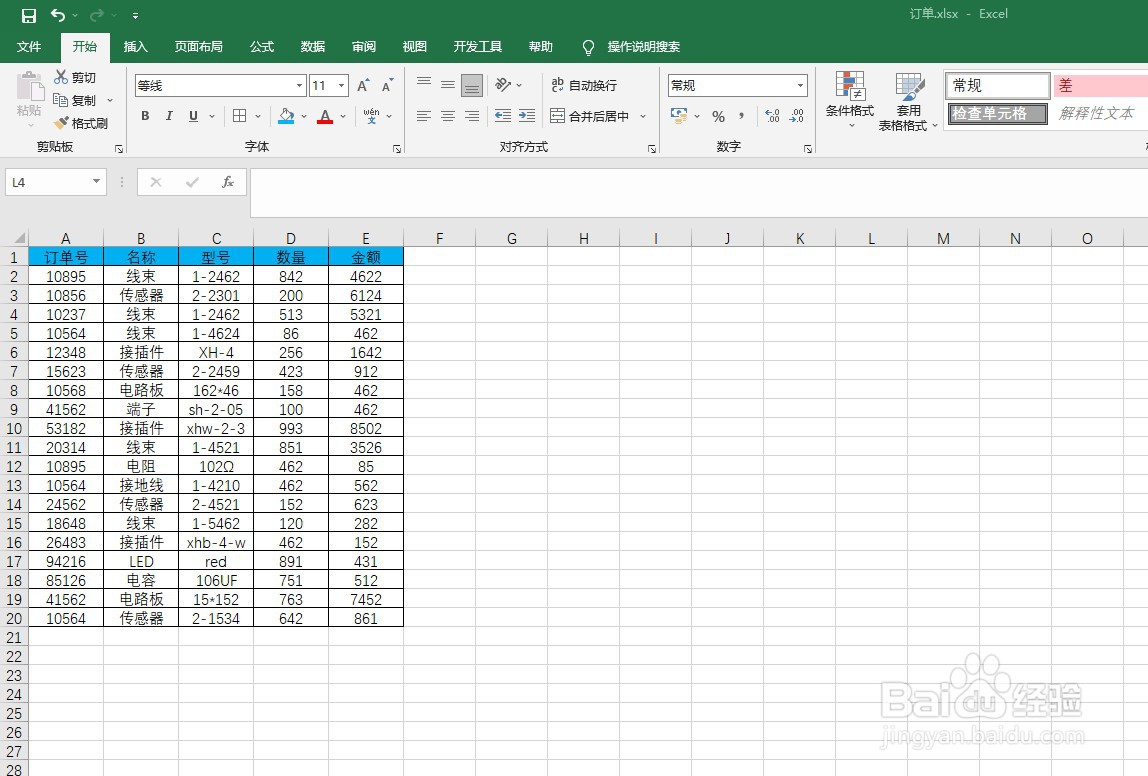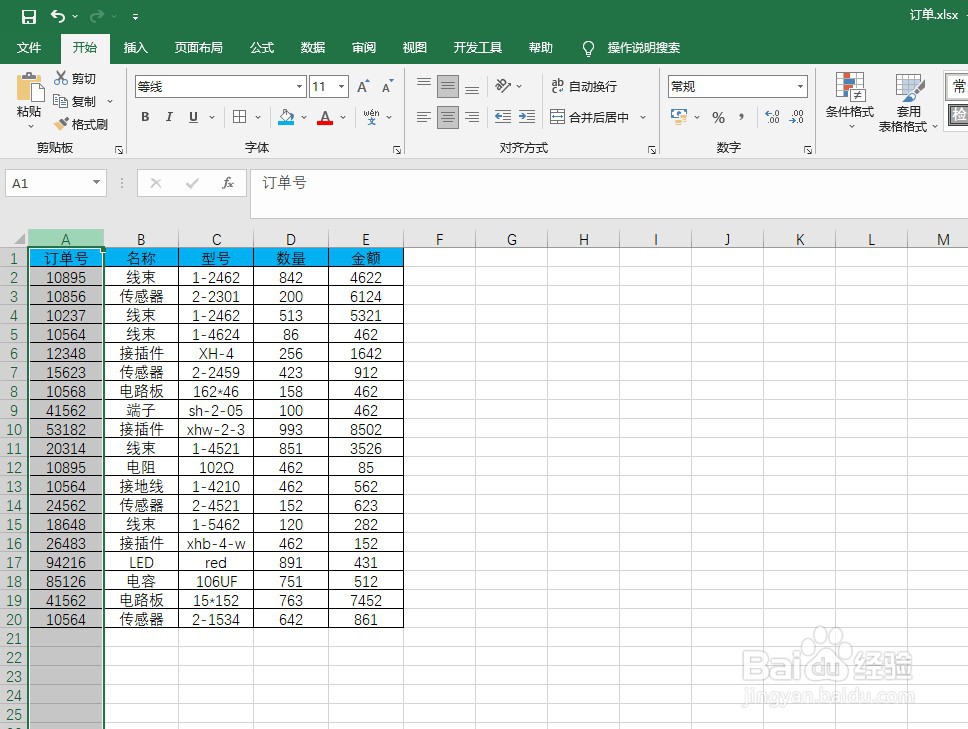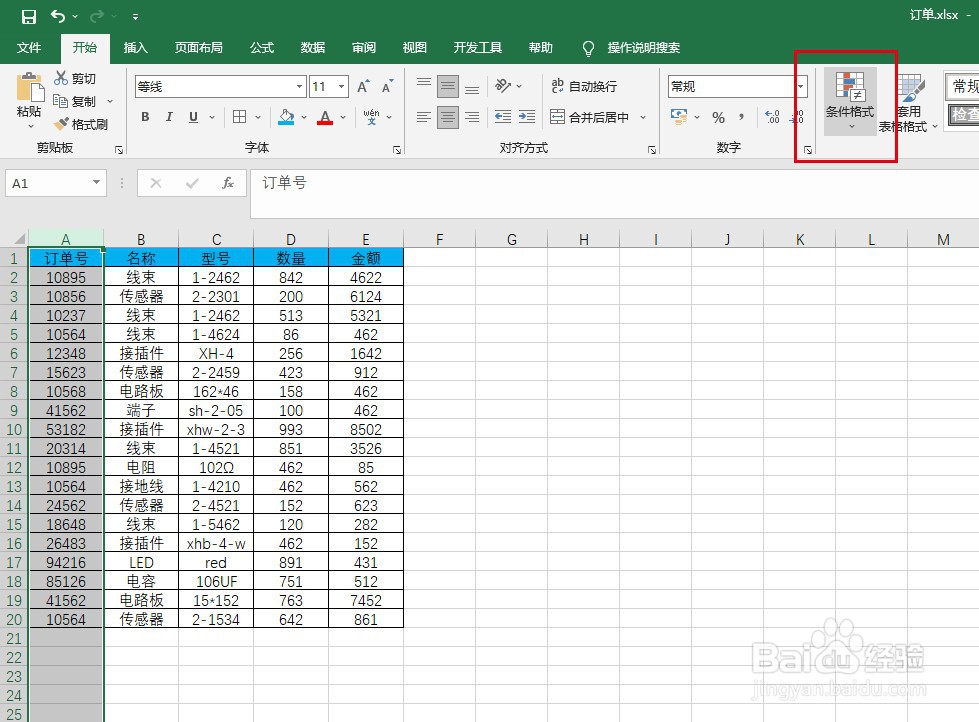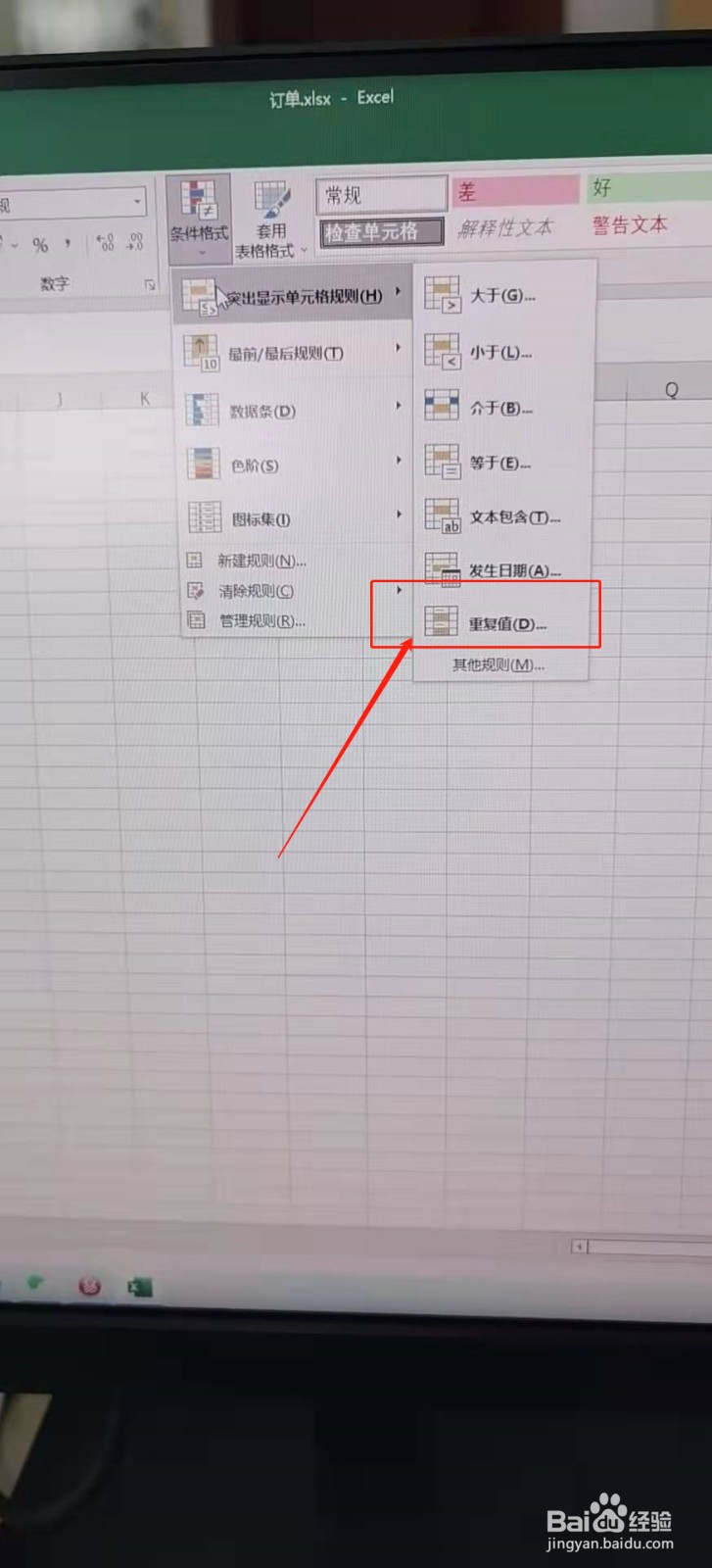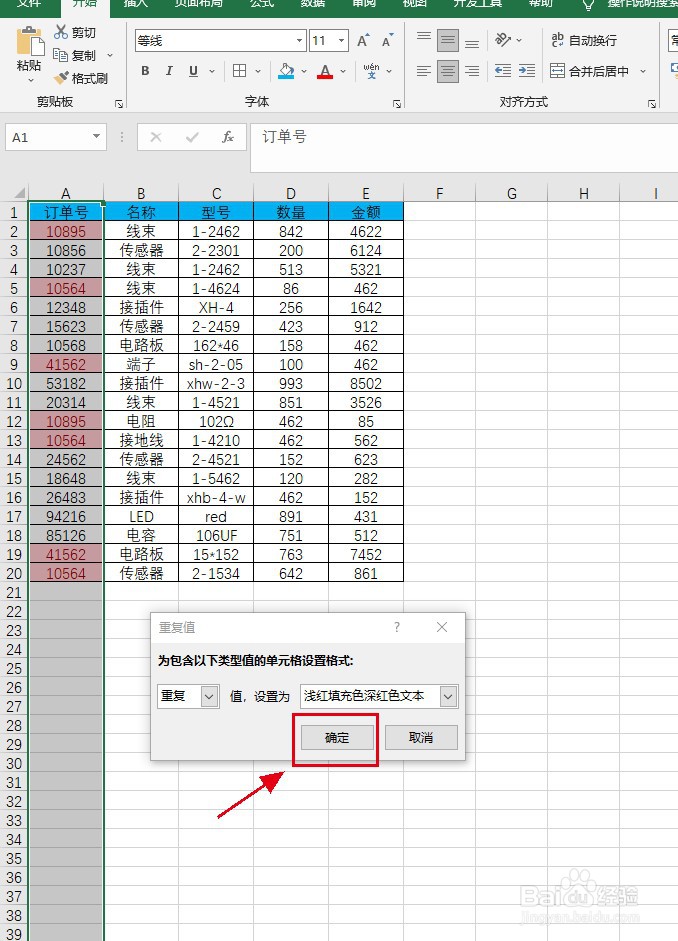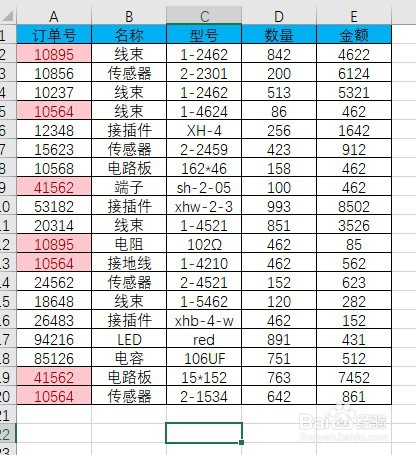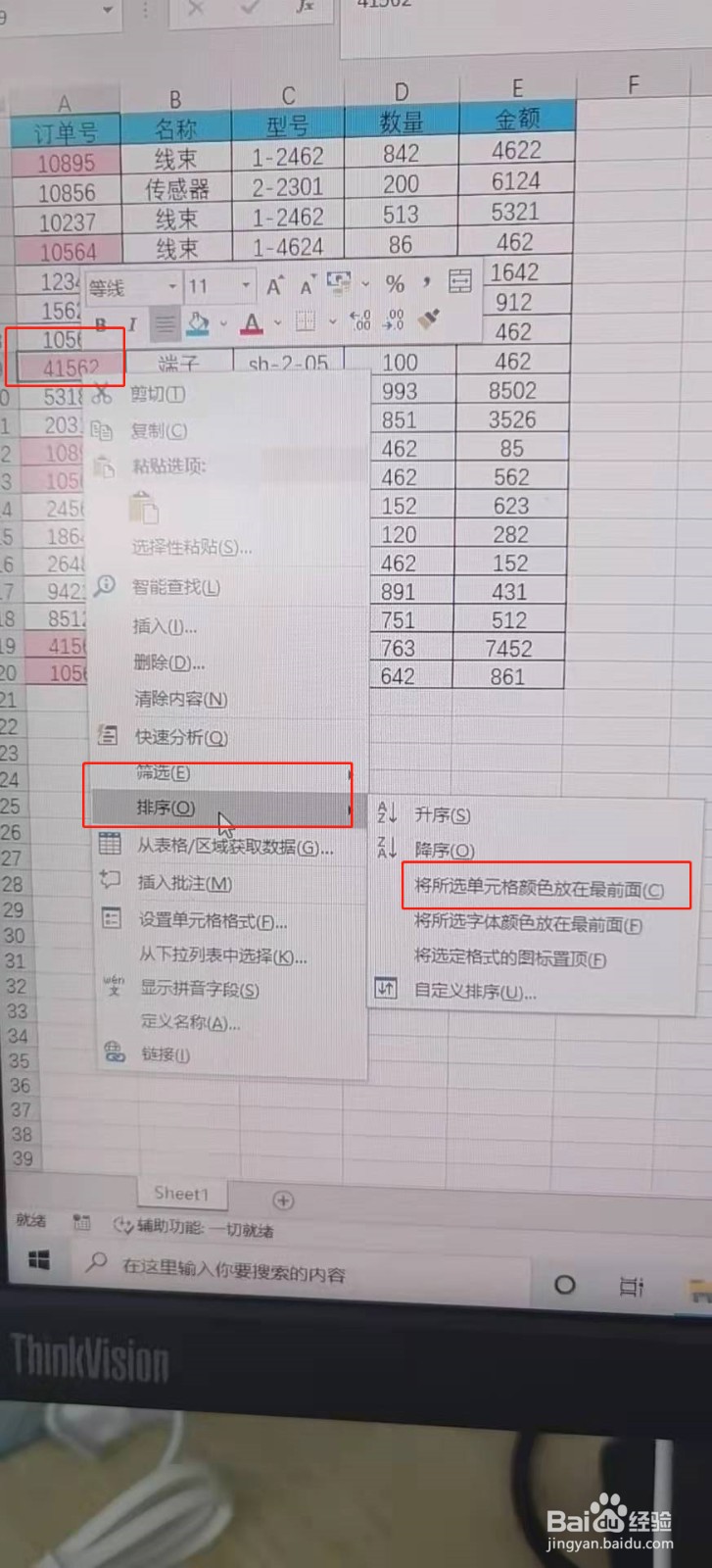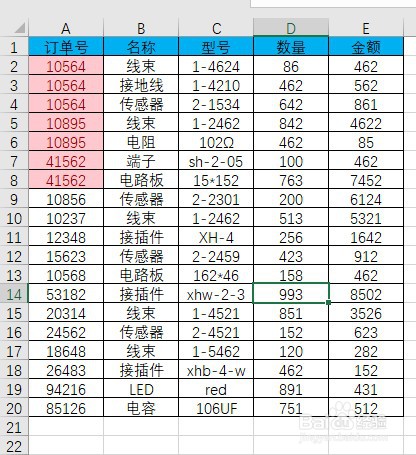1、首先我们先看下表格,以订单号这一列为例,来演示。
2、选中订单号这列后,找到开始菜单来中的“条件格式”。
3、点击“条件格式”,然后找到“突出显示单元格规则”,再找到“重复值”。
4、会出现一个对话框,点击“确定”,就会看到重复的会显示红色。
5、任意选中红色单元格,点击陴查哉厥右键,然后点击“排序”,再选择“将所选单元格颜色放在最前面”,红色单元格的就会集中到前面。
6、我们选中所有红色单元格所在行,点击右键,找到“排序”,选择“升序或者降序”都可以,然后就会将相同订单号的排列到一起,便于我们查看。